Dopo aver aggiornato e dopo aver reso definitivi i cedolini (o almeno dopo essersi assicurati che tutti siano nello stato di OK) si può elaborare mav in Inps on line.
Per fare ciò é necessario entrare nel menù Cedolini| Contributi: elaborare mav in inps on line, selezionare il trimestre a sinistra e poi entrare a destra nel sito dell'inps indicando codice di rapporto di lavoro e codice fiscale. Si deve poi cliccare l’icona modifica del mav proposto a sinistra nel sito inps, controllando prima che il trimestre sia quello in corso (altrimenti si finisce con pagare due volte lo stesso trimestre!)
La maschera Cedolini | Contributi: elaborare mav in inps on line è una pagina divisa a metà: a sinistra ci sono i risultati dei calcoli dei cedolini di webcolf mentre a destra si accede al sito dell’inps mediante una finestra integrata, per modificare il mav.
- Perché si modifica il mav? L’inps propone mav con ore standard, senza cas.sa colf e senza aggiornamento di paga annuale e quindi normalmente i mav che sono inviati dall’INPS sono errati. L’INPS, per i grandi utenti, addirittura non li invia più, essendo uno spreco cartaceo e di risorse. Per gli utenti privati l’inps continua ad inviarli constatando che molti non li adattano all’effettiva situazione ma spesso continuano a pagarli così come sono (anche se magari il collaboratore è in malattia, con meno ore contributive da pagare o addirittura sospeso perché in maternità o in aspettativa!)
- Una volta cliccata l’icona per modificare il mav proposto a destra della pagina nel sito inps, il datore dovrebbe copiare nella colonna di destra (mav dell'inps) i dati di webcolf della colonna di sinistra: si tratta delle ore retribuite, della retribuzione oraria effettiva calcolata in automatico dal programma (paga di fatto ovvero paga totale + quota di 13esima e in caso di convivenza, + quota vitto e alloggio), del codice organizzazione F2 per la cas.sa colf e l'importo relativo a tale contributo, esempio:
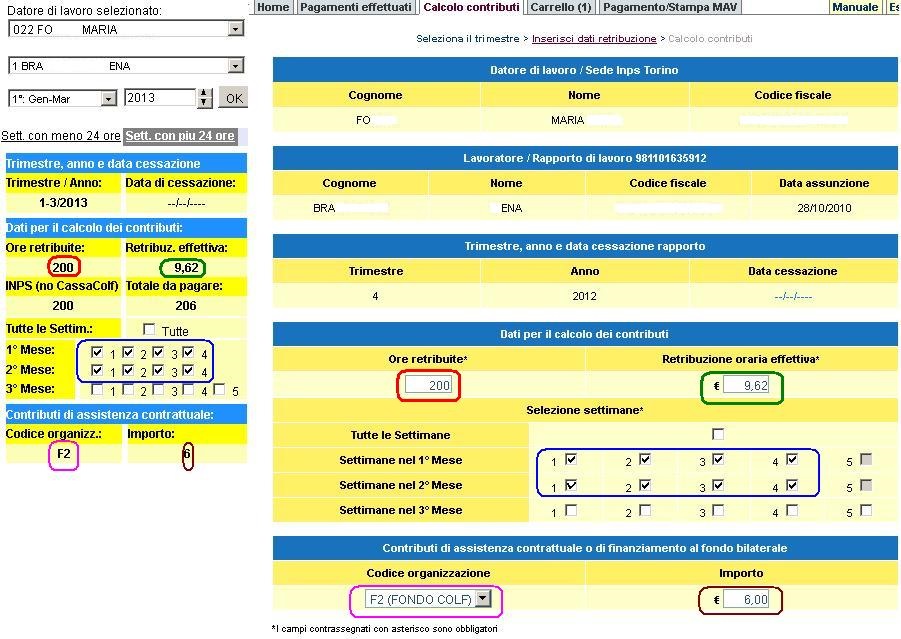
- nella colonna di destra del sito inps, una volta modificato il mav si deve cliccare avanti e conferma modifica.
- Poi compare la maschera copiata sotto e si deve cliccare pagamento / stampa mav e scegliere per stampare poi l'opzione stampa mav, avanti.
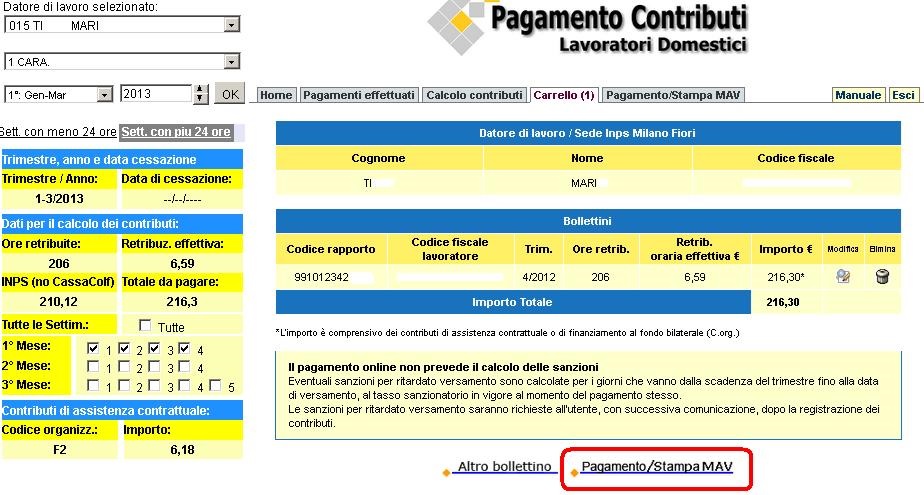

- Nel caso si voglia fare il pagamento direttamente on line si sceglie pos virtuale Intesa San Paolo.
- Per completare la stampa si dovrà cliccare sull'icona pdf, scaricare il file e ricordarsi che va stampato fronte – retro.

Dopo aver scaricato il mav il datore dovrebbe poi controllare a sinistra della maschera di webcolf, sulle due colonne in alto, se ci sono due mav da compilare, uno per le settimane con meno di 24 ore e uno con le settimane più di 24 ore. Infatti, nel caso alcune settimane si lavori meno di 24 ore i calcoli del mav sono diversi e quindi si dovranno compilare due mav.
Nella parte sinistra della pagina, dove ci sono i calcoli di webcolf dei contributi, ci sono sopra due linguette: più o meno 24 ore. Una volta elaborato un mav va cliccata l’altra linguetta per controllare se c’è un altro mav da fare, sempre con la stessa procedura del primo, come da immagine:
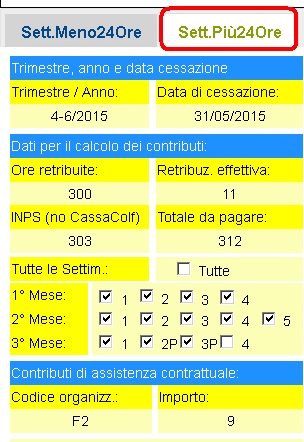
Nel caso di elaborazione di due mav si dovrà rientrare a destra nel sito inps, modificare il mav proposto (l’inps non tiene in memoria i mav modificati perché memorizza solo i mav pagati), controllando sempre che si tratti del trimestre in corso e poi si segue la stessa procedura spiegata sopra. E’ quindi corretto che, in alcuni casi, i mav da pagare per uno stesso trimestre siano 2.
- Perché si calcolano due mav in base alle ore lavorate settimanali specifiche?
L’inps, nelle tabelle di calcolo dei contributi specifica gli importi orari contributivi distinguendo le settimane con più di 24 ore settimanali con quelle fino a 24 ore settimanali.
Nel primo caso l’importo orario è fisso al di là della retribuzione con cui si paga il collaboratore, mentre nel secondo l’importo dipende dalla retribuzione.
Trattandosi quindi di due calcoli differenti con importi diversi, l’inps chiede di elaborare due mav distinti e webcolf naturalmente si è adeguato.
